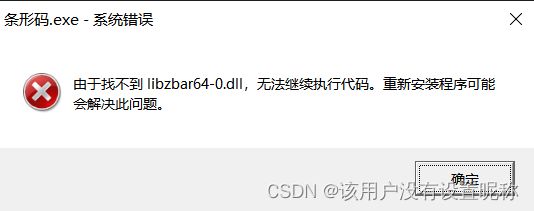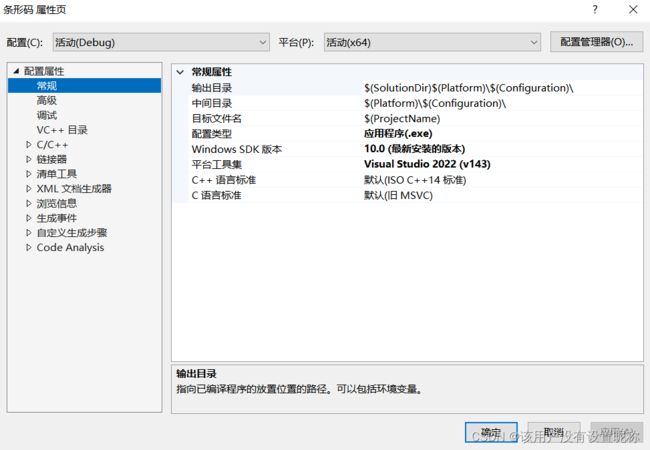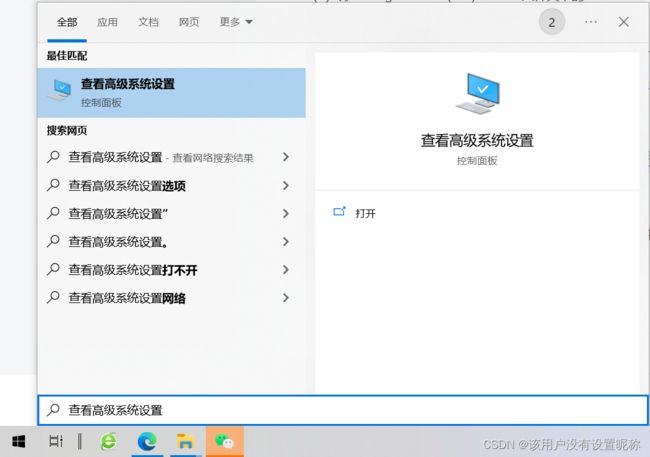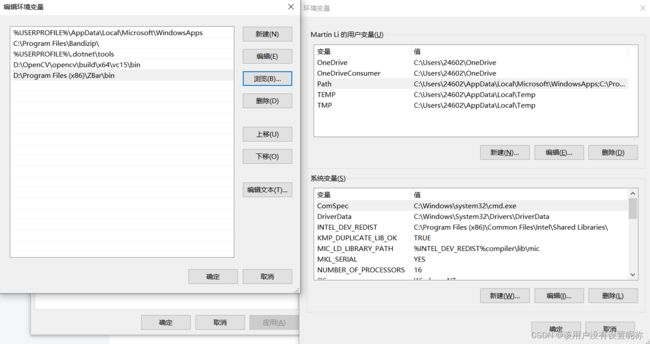Zbar的安装及环境配置(环境:VS2022、64位Win10、OpenCV3.6.0)
一、下载Zbar
官网下载链接(点击官网右侧的下载链接)
二、安装Zbar
注意安装时一定要选择第三项“Development Headers and Libraries”
三、下载ZBarWin64-master
因为此时下载的Zbar是只适用于32位操作系统的,所以我们需要添加一些库文件才能在64位操作系统中使用。下方为库文件下载链接:
下载链接
四、补充库文件(安装地址可能每个人都不一样,找到对应安装位置就行)
1.将C:\Users\24602\Desktop\ZBarWin64-master\lib文件夹下的libzbar64-0.lib复制到C:\Program Files (x86)\ZBar\lib文件夹中;
2.将C:\Users\24602\Desktop\ZBarWin64-master\lib文件夹下的libzbar64-0.dll复制到C:\Program Files (x86)\ZBar\bin文件夹中;
3.将C:\Users\24602\Desktop\ZBarWin64-master\zbar\libiconv\dll_x64文件夹下的libiconv.dll复制到C:\Program Files (x86)\ZBar\bin文件夹中。
五、在程序文件中补充dll文件
如果不执行此步骤运行程序时会出现“由于找不到libzbar64-0.dll,无法继续执行代码。重新安装程序可能会解决此问题”的报错。
此时我们将程序所依赖的dll文件复制到程序的exe文件所在的文件夹下就可以了。
1.将C:\Users\24602\Desktop\ZBarWin64-master\lib文件夹下的libzbar64-0.dll复制到D:\VS 2022 Project\条形码\x64\Debug文件夹下;
(此处我把储存程序的默认地址修改了,所以这是我自己的程序储存地址,大家找到自己储存程序文件的地址,选择程序名称底下的x64文件夹,再选择Debug文件夹就能找到exe文件了)
2.将C:\Users\24602\Desktop\ZBarWin64-master\zbar\libiconv\dll_x64文件夹下的libiconv.dll复制到D:\VS 2022 Project\条形码\x64\Debug文件夹下。
六、配置运行环境
打开程序,选择“项目(P)”,再选择“属性(P)”调出属性页界面
1.补充包含目录
选择属性页界面的“VC++目录”,选择右侧“包含目录”并“编辑”,添加Zbar的include文件夹路径
C:\Program Files (x86)\ZBar\include
2.补充库目录
选择属性页界面的“VC++目录”,选择右侧“包含目录”并“编辑”,添加Zbar的lib文件夹路径
C:\Program Files (x86)\ZBar\lib
3.补充附加依赖项
选择属性页界面的“链接器”,选择“输入”,选择右侧的“附加依赖项”并“编辑”,添加如下两个依赖项
(1)将C:\Program Files (x86)\ZBar\bin文件夹下的libzbar-0.lib文件添加进附加依赖项
(2)将C:\Program Files (x86)\ZBar\lib文件夹下的libzbar64-0.lib文件添加进附加依赖项
添加方式:直接把文件名称复制粘贴进附加依赖项就行
七、配置系统环境
按下windows键,输入“查看高级系统设置”(相当于用win10自带的搜索器搜素),选择第一个搜素结果。
选择“系统属性”下的“环境变量”,在“环境变量”弹窗中选择Path并“编辑”
在“编辑环境变量”弹窗中点击“新建”,再点击“浏览”,选择安装Zbar路径的bin文件夹并确定。
完成后把所有弹窗都点击“确定”
八、测试代码
1.检测电脑存储的图片
2.检测摄像头实时采集的图片